Werbung
Ein Flash-Laufwerk - auch als USB-Stick bezeichnet - ist ein Datenspeichergerät. Sie sind klein, tragbar und können mit jedem Computer oder Gerät mit USB-Anschluss verbunden werden. Die Laufwerke verdienen ihren Namen durch die Verwendung von NAND- und NOR-Flash-Speicherchips. Der NAND-Flash-Speicher kann jeden Dateityp speichern, den Sie darauf werfen.
Die verfügbare Speichermenge ist von Gerät zu Gerät unterschiedlich. Die niedrigste Kapazität, die Sie normalerweise finden, beträgt 16 GB. Am oberen Ende werden Flash-Laufwerke mit 1 TB angeboten, die jedoch mehr als 150 US-Dollar kosten. Für ein Qualitätsprodukt der Mittelklasse empfehlen wir die 256 GB Version des SanDisk Cruzer.
So verwenden Sie ein Flash-Laufwerk
Wir werden uns zunächst mit der Verwendung eines USB-Sticks befassen und dann einige andere Aspekte der Verwendung wie das Umbenennen und Formatieren erläutern.
So schließen Sie ein USB-Flash-Laufwerk an Windows 10 an

Jeder Computer, auf dem das Windows 10-Betriebssystem ausgeführt wird (Laptop oder Desktop), verfügt über mindestens einen USB-Anschluss. Einige Maschinen können bis zu sechs oder acht Ports haben. Die Anschlüsse befinden sich normalerweise an der Seite eines Laptops und entweder an der Vorder- oder Rückseite eines Desktop-Turms.
Wenn Sie sich nicht sicher sind, suchen Sie nach dem USB-Symbol neben dem Anschluss (siehe Foto oben).
Wenn alle Ihre Ports bereits verwendet werden, müssen Sie eines Ihrer Geräte trennen. Mach dir keine Sorgen; Sie können es wieder einstecken, sobald Sie Ihr USB-Flash-Laufwerk nicht mehr verwenden.
Sie können Ihr Flash-Laufwerk anschließen, wenn Ihr Computer ein- oder ausgeschaltet ist. Schieben Sie das Flash-Laufwerk vorsichtig in den Anschluss, bis es vollständig eingesetzt ist.
Wähle eine Aktion
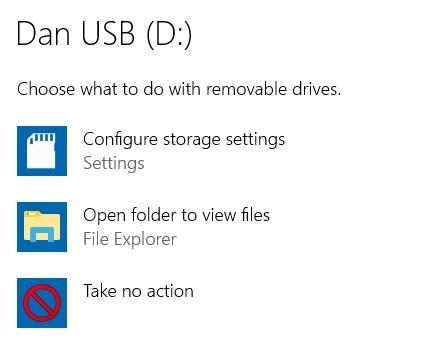
Vorausgesetzt, dass ein) Sie haben das Flash-Laufwerk angeschlossen, während Ihr Computer ausgeführt wird b) Wenn Sie die AutoPlay-Einstellungen nicht angepasst haben, werden Sie von Windows benachrichtigt, dass das Laufwerk verbunden wurde.
Sie können auf die Benachrichtigung klicken, um auszuwählen, welche Aktion Windows ausführen soll, wenn festgestellt wird, dass in Zukunft ein Flash-Laufwerk verbunden ist. Bei einem einfachen Flash-Laufwerk können Sie entweder festlegen, dass immer keine Aktion ausgeführt wird, oder das Laufwerk immer im Datei-Explorer öffnen.
Wenn Sie keine Auswahl treffen, werden Sie von Windows jedes Mal aufgefordert, wenn Sie das Laufwerk erneut anschließen.
Sie können Ihre ursprüngliche Auswahl in der Windows 10-Einstellungen-App ändern. Öffnen Sie das Startmenü und gehen Sie zu Einstellungen> Geräte> AutoPlay. Sie können die automatische Wiedergabe für alle neuen Geräte mit dem Schalter oben im Fenster deaktivieren oder für jedes Gerät eine eindeutige Auswahl treffen Wechsellaufwerk, Speicherkarteund alle anderen Geräte, die Sie in der Vergangenheit angeschlossen haben.
So verwenden Sie ein USB-Flash-Laufwerk
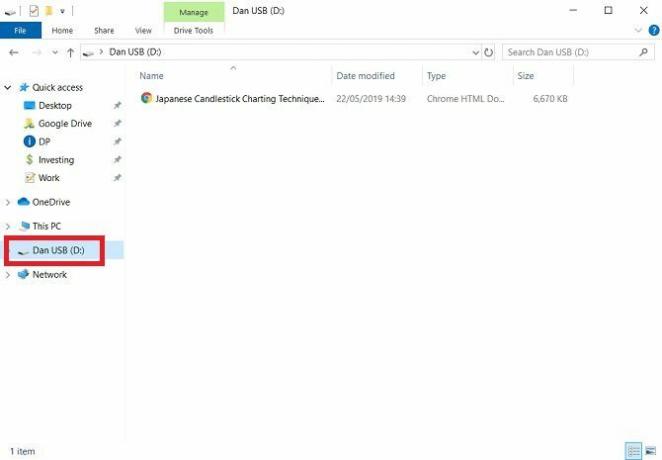
Die Wahrscheinlichkeit ist groß, dass Sie Ihr Flash-Laufwerk zum Verschieben von Dateien zwischen Geräten verwenden möchten. Denken Sie daran, dass Sie auch ein Flash-Laufwerk mit Geräten wie Android-TV-Boxen, Druckern und Audio-Lautsprechern verwenden können.
Starten Sie, um die Dateien auf Ihrem Flash-Laufwerk anzuzeigen Dateimanager. Es sollte eine Verknüpfung dafür in Ihrer Taskleiste geben. Wenn dies nicht der Fall ist, führen Sie eine Cortana-Suche durch, indem Sie die öffnen Anfang Menü und geben Sie "Datei-Explorer".
Wählen Sie in der Datei-Explorer-App Ihr Flash-Laufwerk aus der Liste der Speicherorte im linken Bereich aus.
Von hier aus können Sie Dateien per Drag & Drop zwischen Ihren Memory Stick und Ihren Computer ziehen. Das Laufwerk wird auch als Ziel in der angezeigt Speichern als Fenster in Apps.
Alle Dateien, die Sie von Ihrem USB-Stick löschen, werden dauerhaft gelöscht. Sie landen nicht im Papierkorb. Seien Sie also vorsichtig. Es gibt Möglichkeiten, verlorene Daten wiederherzustellen Wiederherstellen von Daten von einer beschädigten Speicherkarte oder einem beschädigten USB-LaufwerkAuf Ihrer defekten SD-Karte oder Ihrem defekten USB-Stick sind wichtige Dateien oder Backups gespeichert, die Sie wiederherstellen müssen? Wir zeigen Ihnen, wie Sie Daten von einem toten Memory Stick wiederherstellen können. Weiterlesen , aber der Erfolg ist alles andere als sicher.
So werfen Sie ein Flash-Laufwerk unter Windows 10 aus

Wenn Sie Ihr Flash-Laufwerk nicht mehr verwenden, müssen Sie es ordnungsgemäß von Ihrem Computer trennen.
Wenn Sie das Gerät direkt aus dem Anschluss ziehen, ohne die Anweisungen zu befolgen, besteht die Gefahr, dass die Daten des Laufwerks beschädigt werden. Es kann unwiederbringlich sein.
Sie können zwischen verschiedenen Möglichkeiten wählen, um ein Flash-Laufwerk sicher auszuwerfen. Am häufigsten klicken Sie auf den kleinen Pfeil rechts in der Taskleiste, wählen das USB-Symbol aus und wählen Auswerfen [Gerätename] im Popup-Menü.
Alternativ gehen Sie zurück zum Dateimanager App, klicken Sie mit der rechten Maustaste auf Ihr Flash-Laufwerk im linken Bereich und wählen Sie Auswerfen aus der Liste der Optionen.
So benennen Sie ein Flash-Laufwerk um
Sie können dem Flash-Laufwerk einen benutzerdefinierten Namen geben. Der Name wird auf dem Gerät selbst gespeichert und ist somit auf allen anderen Computern, auf denen Sie das Laufwerk verwenden, konsistent.
Um ein Flash-Laufwerk umzubenennen, schließen Sie es an Ihren Computer an und öffnen Sie es Dateimanager. Klicken Sie anschließend mit der rechten Maustaste auf das USB-Symbol und wählen Sie Umbenennen.
So formatieren Sie ein Flash-Laufwerk
Du kannst Löschen Sie alle Daten von einem Flash-Laufwerk mit dem Format-Tool von Windows 10 So formatieren Sie ein USB-Laufwerk und warumDas Formatieren eines USB-Laufwerks ist einfach. In unserem Handbuch werden die einfachsten und schnellsten Möglichkeiten zum Formatieren eines USB-Laufwerks auf einem Windows-Computer erläutert. Weiterlesen . Dies ist nützlich, wenn Ihr Gerät vertrauliche Informationen gespeichert hat oder wenn Sie vorhaben, Ihr Gerät zu verkaufen.
Um ein Flash-Laufwerk unter Windows zu formatieren, müssen Sie den Stick erneut an Ihren Computer anschließen Dateimanager und klicken Sie mit der rechten Maustaste auf das USB-Laufwerk im linken Bereich. Klicken Sie im Kontextmenü auf Format.
Es stehen verschiedene Formatierungsoptionen zur Verfügung. Abhängig von Ihrem Gerät können Sie das Dateisystem, die Größe der Zuordnungseinheit und den Namen ändern. In fast allen Fällen sind die Standardeinstellungen ausreichend.
Sie können auch zwischen einem Schnellformat und einem Vollformat wählen. Das vollständige Format dauert erheblich länger, löscht jedoch die Spuren alter Daten gründlicher.
Sind Flash-Laufwerke sicher?
In ihrem Grundzustand ist die Antwort ein klares Nein. Wenn Sie Ihr Flash-Laufwerk herumliegen lassen und jemand anderes es sieht, hindert ihn nichts daran, auf seinen Inhalt zuzugreifen. Es gab zahlreiche hochkarätige Menschen, die empfindliche USB-Sticks verloren haben - schließen Sie sich ihnen nicht an!
Wenn Sie mehr über die sichere Verwendung von Wechselspeichern unter Windows 10 erfahren möchten, lesen Sie unseren Artikel über So verschlüsseln Sie ein Flash-Laufwerk So verschlüsseln Sie ein Flash-Laufwerk: 5 Tools zum KennwortschutzMöchten Sie lernen, wie Sie ein Flash-Laufwerk verschlüsseln? Hier sind die besten kostenlosen Tools zum Kennwortschutz und zur Sicherung eines USB-Sticks. Weiterlesen .
Dan ist ein britischer Expat, der in Mexiko lebt. Er ist der Managing Editor für MUOs Schwestersite Blocks Decoded. Zu verschiedenen Zeiten war er Social Editor, Creative Editor und Finance Editor für MUO. Sie finden ihn jedes Jahr auf der CES in Las Vegas auf der Ausstellungsfläche (PR-Leute, erreichen Sie!), Und er macht viele Websites hinter den Kulissen…


